La liste de lecture iTunes ne se synchronise pas ? Nous vous aiderons à résoudre ce problème !
iTunes n'est pas exempt de défauts. Parfois, vous rencontrez un La liste de lecture iTunes ne se synchronise pas sur iPod ou iPhone. C'est particulièrement le cas aujourd'hui où le problème des listes de lecture ne se synchronisant pas avec l'iPhone en 2024 se produit. C'est parce qu'Apple a apporté quelques modifications à iTunes, en général.
Comme nous le savons tous, le contenu iTunes se trouve désormais dans différentes applications. Les chansons peuvent être trouvées dans Apple Music, tandis que les podcasts peuvent être trouvés dans Apple Podcasts. C'est pourquoi vous pouvez constater que le problème dans lequel iTunes ne synchronise pas la musique.
Nous avons ce qu'il vous faut. Notre article sera votre guide de référence sur la façon de résoudre le problème de synchronisation de la liste de lecture iTunes. Il peut être en mesure de résoudre le problème dans lequel iTunes ne synchronise pas toutes les chansons. Ceux-ci sont liés, vous pouvez donc trouver notre guide ci-dessous utile en la matière.
Contenu de l'article Partie 1. Pourquoi mes listes de lecture iTunes ne se synchronisent-elles pas ?Partie 2. Comment synchroniser la liste de lecture iTunes avec l'iPhone ?Partie 3. Résoudre le problème de synchronisation de la liste de lecture iTunes avec TunesFunPartie 4. Résumé
Partie 1. Pourquoi mes listes de lecture iTunes ne se synchronisent-elles pas ?
Il existe plusieurs raisons pour lesquelles le problème de non-synchronisation de la liste de lecture iTunes se produit. Pour le moment, iTunes a des limitations entraînant de nombreux problèmes tels que le téléchargement de la liste de lecture iTunes sur iPhone. C'est parce que le nouveau macOS Catalina a beaucoup changé en termes de médias.
Le contenu sur iTunes sera distribué à différentes applications. Sur Mac, les chansons peuvent être trouvées sur Apple Music. Les émissions seront disponibles sur Apple TV. Podcasts Apple et Livres Apple affichera respectivement vos podcasts et livres audio. iTunes n'est désormais accessible que sur un PC Windows.
Voici donc quelques-unes des raisons pour lesquelles la liste de lecture iTunes ne se synchronise pas :
- Votre application iTunes sur Windows n'est pas mise à jour.
- Les versions de vos systèmes d'exploitation (iOS, macOS, etc.) ne sont pas mises à jour à la dernière version.
- La bibliothèque de synchronisation n'est pas activée sur tous ou certains appareils.
- Vous avez une connexion Internet faible (ou inexistante).
- Les appareils ne sont pas connectés au même identifiant Apple.
Voici donc les principales raisons pour lesquelles la liste de lecture iTunes ne se synchronise pas. En règle générale, si tout est correct, vous n'aurez aucun problème à synchroniser vos listes de lecture, chansons et autres types de contenu multimédia.
Partie 2. Comment synchroniser la liste de lecture iTunes avec l'iPhone ?
Alors, comment résolvez-vous le problème de la liste de lecture iTunes qui ne se synchronise pas avec l'iPhone ? Nous l'inclurons ci-dessous via les ordinateurs Windows et Mac. Consultez les sections respectives en fonction du système d'exploitation de votre ordinateur :
#1. Synchroniser la musique de Mac/PC vers iPhone avec iTunes
Pour résoudre le problème, la liste de lecture iTunes ne se synchronise pas avec l'iPhone est facile. N'oubliez pas qu'il y a certaines choses que vous pouvez synchroniser avec iTunes. Ceux-ci incluent des calendriers, des contacts, des vidéos, des photos, des livres audio, des podcasts, un programmeur TV, des listes de lecture, des films, des chansons et des albums.
Voici comment procéder avec iTunes (sous Windows et Mac) :
- Lancez iTunes et assurez-vous de relier l'iPhone à votre ordinateur via son câble USB.
- Appuyez sur l'icône qui ressemble à un smartphone (icône de l'appareil) située dans le coin supérieur gauche de l'interface iTunes.
- Allez sur le côté gauche de l'interface. Consultez la section Paramètres. Ensuite, assurez-vous que le type de contenu que vous souhaitez synchroniser est coché. Dans le cas où vous souhaitez synchroniser la musique et la liste de lecture, vous irez dans Musique et cochez la case qui dit Synchroniser la musique.
- Appuyez sur Appliquer. Cela peut être trouvé dans le coin inférieur droit d'iTunes. Si la synchronisation automatique ne se produit pas, appuyez sur Sync.

#2. Synchroniser la musique de Mac vers iPhone via Wi-Fi
C'est une autre façon de résoudre la liste de lecture iTunes qui ne se synchronise pas. Ici, vous vous assurerez que la synchronisation via le Wi-Fi est effectuée. Voici donc les étapes pour résoudre le problème de non-synchronisation de la liste de lecture iTunes :
- Assurez-vous d'avoir configuré la synchronisation avec iTunes à l'aide de votre clé USB (cela se trouve juste au-dessus de cette section).
- Ensuite, vous pouvez lier votre iPhone à votre Mac ou PC Windows à l'aide de son câble USB. Lancez iTunes dedans.
- Accédez à la fenêtre de gauche d'iTunes. Appuyez sur Résumé.
- Choisissez l'option pour synchroniser cet appareil particulier en utilisant le Wi-Fi.
- Appuyez sur Appliquer.
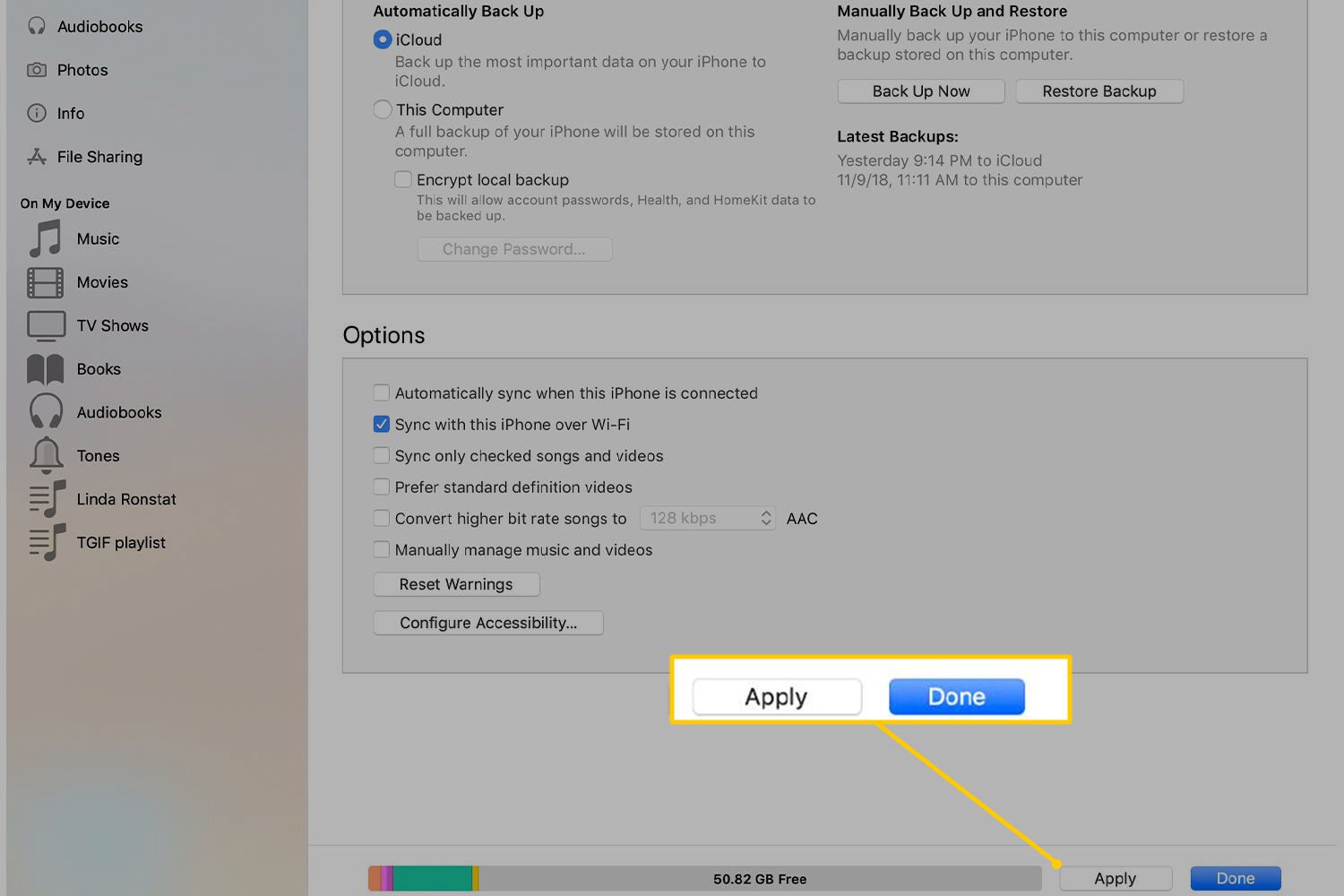
Vous pouvez également le faire sans utiliser iTunes sur Mac. Suivez les étapes ci-dessous :
- Connectez l'iPhone au Mac.
- Utilisez le Finder et sélectionnez l'appareil iPhone.
- Appuyez sur Général situé dans la barre de boutons de l'interface.
- Choisissez Afficher cet [appareil iPhone] en Wi-Fi. Assurez-vous que la case est cochée.
- Cochez également la case qui dit Synchroniser automatiquement lorsque cet iPhone est connecté.
- Ensuite, utilisez la barre de boutons pour modifier les paramètres de synchronisation ou les activer.
- Appuyez sur Appliquer.
Partie 3. Résoudre le problème de synchronisation de la liste de lecture iTunes avec TunesFun
Maintenant, vous pouvez résoudre le problème de la liste de lecture iTunes qui ne se synchronise pas avec TunesFun. Leur Apple Music Converter est le meilleur moyen d'obtenir des chansons d'Apple Music et d'iTunes. Vous obtenez une copie du fichier et vous pouvez les transférer et les écouter sur plusieurs appareils.
TunesFun Apple Music Converter vous aide à convertir des pistes en différents formats. Les vitesses sont très rapides – 16 fois plus rapides que le logiciel standard. De plus, vous pouvez récupérer autant de pistes que vous le souhaitez. Il a même des versions pour Mac et Windows OS.
Vous pouvez l'essayer gratuitement pour le tester. Alors, découvrez comment réparer la liste de lecture iTunes qui ne se synchronise pas avec TunesFun Convertisseur de musique Apple :
Étape 01. Installez le logiciel et choisissez les pistes
Tout d'abord, saisissez TunesFun Apple Music Converter en ligne. Installez-le puis ouvrez-le. Une fois lancé, vous pouvez simplement sélectionner les pistes que vous aimez sur l'interface principale.
Étape 02. Modifier les paramètres et convertir
Ensuite, choisissez les paramètres de sortie en sélectionnant un format de sortie tel que MP3. Après cela, cliquez sur la section Dossier de sortie pour choisir un dossier de destination. Convertissez des fichiers en cliquant sur Convertir.

Étape 03. Transférer des fichiers vers des appareils
Enfin, visitez le dossier de sortie. Copiez toutes les pistes que vous avez converties et transférez-les sur les appareils que vous possédez.
Partie 4. Résumé
La playlist iTunes ne se synchronise pas ? Aucun problème. Nous avons ce qu’il vous faut juste au-dessus. Nous vous avons expliqué comment synchroniser des listes de lecture sous Windows et Mac. Nous avons expliqué comment le faire avec iTunes et via Wi-Fi.
Heureusement, nous avons donné un bonus à la fin – TunesFun Convertisseur de musique Apple. Cet outil peut vous aider à saisir des pistes à utiliser dans une période de temps infinie. De plus, cela rend le divertissement amusant, moins coûteux et facile à gérer. Obtenez le logiciel maintenant!
Laissez un commentaire